Eメールは表に見えている[From][To][件名][本文]の他に裏に様々な情報を持っています。Windowsの新しいメールアプリであるOutlook for Windowsでは「メッセージのソース」を表示することで確認できます。
メッセージのソースとは?
Eメールはユーザーが閲覧する情報[From][To][件名][本文]の他に「送信から受信にかけての経路」などが記録されています。
これらの情報はメールヘッダーに記録され全てのEメールが持っており、普段は表に見えていませんがメールアプリを操作することで表示することができるようになっています。Outlook for Windowsでは、これを「メッセージのソース」と呼んでいます。
Received: ●●●●●●●●●● Date: Thu, 14 Sep 2023 11:05:56 +0900 (JST) From: ●●●●●●●●●● To: ●●●●●●●●●● Message-ID: ●●●●●●●●●● Subject: ●●●●●●●●●● Content-Type: text/plain; charset=utf-8
Windowsにプリインストールされている[メール]アプリはメールヘッダーを表示することができませんが、新しいメールアプリであるOutlook for Windowsでは「メッセージのソース」を表示することで確認できます。
メッセージのソースを表示するやり方
- Outlook for Windowsの[受信トレイ]より【(対象のメール)】をクリックします。
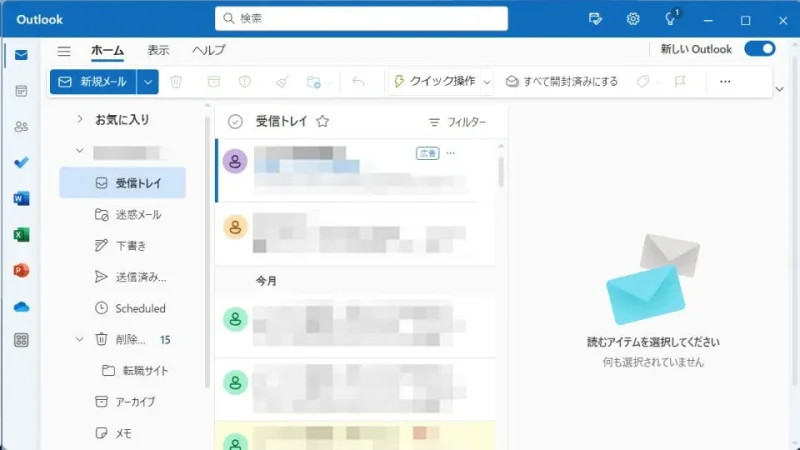
- 対象のメールより【︙】>【表示】>【メッセージのソースを表示】をクリックします。
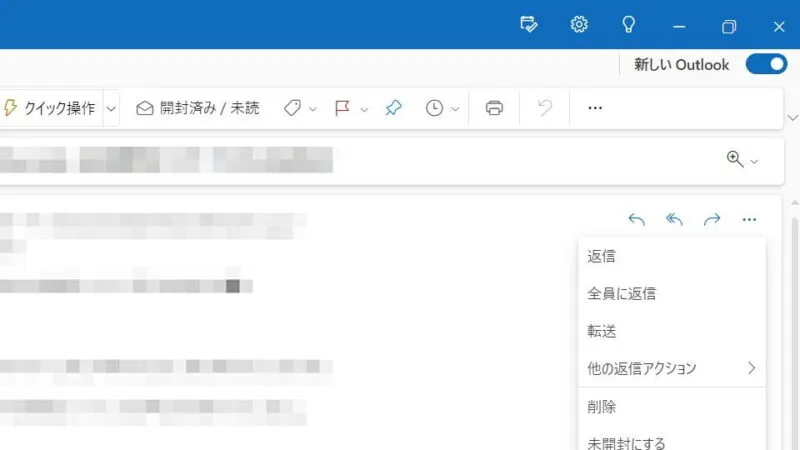
- メッセージのソースが表示されます。
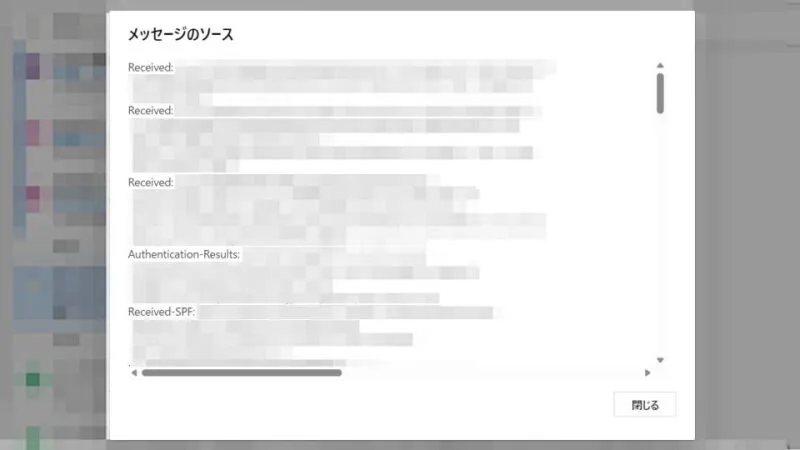
メッセージのソースを表示するやり方は以上です。

